CA证书办理操作手册_
颐信CA远程办证系统操作手册(招投标版)

颐信CA远程办证系统操作手册(招投标版)1.概述本用户手册描述颐信CA远程办证系统的操作使用方法,为办理颐信CA数字证书的客户提供业务办理指南。
2.系统登陆(推荐IE9以上,360浏览器极速模式)2.1 客户打开颐信CA远程办证系统网站,进行登录(注册)后进入系统(/upcert4/remote/user_login?t=1)2.2 客户注册颐信CA远程办证系统网站账号,需要进行手机号校验3.系统功能操作(在线申请办证)3.1 在线申请办证操作:点击顶部导航栏(在线申请办证)进入“在线申请办证”,“在线申请办证”下有三个子菜单可供操作申请办证:申请证书操作(证书项目选择,证书信息录入,证书资料上传)待处理订单:审核失败的订单列表,进行修改后重新提交申请,审核我的订单:所有办证订单列表,可进行订单支付,订单查看,修改等操作3.2 证书项目选择:按照您需要办理的证书的项目,选择对应的项目图标进入证书信息录入页面。
若客户之前存在未提交的办证信息,选择对应项目图标可继续完成上一次的证书填写。
3.3 证书信息的录入:其中:带红色星号* 的都是必填项,其他为选填项。
证书名称:需要与提供的相关证件上的公司名称保持一致;法人信息:需要与提供的相关证件上的法人信息保持一致;资料填写完成,点击“下一步”,预览填写资料,如下图,如果资料填写有误,返回上一步,修改之后重新提交,如果核对资料无误,直接点击“打印”,打印完成之后,在申请表上对应的地方签字并加盖公章。
申请人签名:打印后申请人签字确认;此处加盖公章:打印后加盖单位公章;申请日期:填写申请当天日期。
3.4 证书资料上传:(法定代表人授权书、申请表、签章采集表、组织机构代码证\"三证合一"营业执照复印件)法定代表授权书、签章采集表、申请表需要下载下来,按照右边预览的样表格式填写完成,再通过扫描件的方式上传。
(注意扫描件格式)相关证件组织机构代码证复印件或者"三证合一"营业执照复印件,也需要扫描上传。
内蒙古CA数字证书使用手册
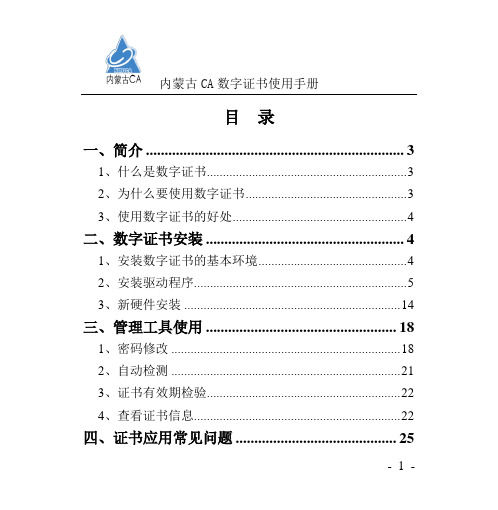
内蒙古CA数字证书使用手册目录一、简介 (3)1、什么是数字证书 (3)2、为什么要使用数字证书 (3)3、使用数字证书的好处 (4)二、数字证书安装 (4)1、安装数字证书的基本环境 (4)2、安装驱动程序 (5)3、新硬件安装 (14)三、管理工具使用 (18)1、密码修改 (18)2、自动检测 (21)3、证书有效期检验 (22)4、查看证书信息 (22)四、证书应用常见问题 (25)1、内蒙古CA电子钥匙硬件问题 (25)2、数字证书问题 (26)3、驱动安装问题 (34)内蒙古CA数字证书使用手册一、简介1、什么是数字证书数字证书就是标志网络用户身份信息的一系列数据,用来在网络通讯中识别通讯各方的身份,即要在Internet上解决"我是谁"的问题,就如同现实生活中我们每一个人都要拥有一张身份证或驾驶执照来证明身份一样。
2、为什么要使用数字证书在通过网络进行的电子商务和电子政务活动中,所有参与活动的实体都必须用数字证书来证明自己的身份。
数字证书由权威的、公正的电子认证服务机构签发,为单位或个人在网上进行安全电子交易、安全事务处理提供权威的身份证明。
内蒙古CA数字证书使用手册3、使用数字证书的好处1)身份的可鉴别性:在互联网上进行交易的双方不能相互见面,可以利用数字证书来确认身份。
2)信息的保密性:利用数字证书对信息进行加密,保证加密后只有信息传递双方才能解密并阅读该信息。
3)信息的完整性:利用数字证书可以保证信息在互联网传输的过程中不被篡改。
4)信息的不可抵赖性:通过数字证书实现电子签名可以确保信息的不可否认,具有事后抗抵赖的作用。
二、数字证书安装1、安装数字证书的基本环境安装数字证书,需要具备以下的基本环境:内蒙古CA数字证书使用手册1)操作系统:Windows 98(第二版),Windows 2000(各版本),Windows XP。
2)浏览器:IE5.0以上(安装光盘内有升级文件可以升级,或到微软的网站上进行升级)。
中国海洋石油ca使用说明书

中国海洋石油ca使用说明书中国海洋石油CA使用说明书1. 简介中国海洋石油CA(Certification Authority,认证机构)是中国海洋石油公司内部使用的数字证书认证系统。
通过该系统,用户可以获得数字证书,并使用该证书进行身份认证和电子签名等操作。
2. 下载和安装中国海洋石油CA可以通过公司内部网络或指定的下载渠道进行下载。
下载完成后,双击安装程序,按照提示完成安装过程。
3. 注册和申请证书安装完成后,打开中国海洋石油CA应用程序。
首次使用时,需要进行注册和申请证书的操作。
在注册界面输入个人信息,包括姓名、部门、职位等,并选择合适的证书类型(个人证书或机构证书)和密钥长度。
点击提交申请后,等待系统管理员审核通过并发放证书。
4. 证书管理证书管理界面提供了对证书进行查看、导出和删除的功能。
用户可以通过查看证书详细信息,确认证书的有效期、颁发机构等信息。
同时,用户还可以将证书导出到本地计算机,以便在其他应用程序中使用。
如果用户需要停止使用某个证书,可以选择删除证书。
5. 证书使用使用中国海洋石油CA证书进行身份认证和电子签名需要在相应的应用程序中进行设置。
用户可以在设置界面选择使用证书进行数字身份认证,并选择合适的证书进行电子签名操作。
使用证书进行签名时,需要输入私钥密码,以确保私钥的机密性和安全性。
6. 密钥备份与恢复为了保证证书的安全性,建议用户在使用证书前进行密钥备份操作。
通过密钥备份,用户可以将证书的私钥保存在外部存储介质中,以防止私钥丢失或损坏的情况发生。
在需要恢复证书时,用户可以选择导入备份的私钥文件,以恢复证书的使用。
7. 安全注意事项为了保证证书的安全和可信度,用户在使用中国海洋石油CA时需要注意以下事项:- 不要将证书私钥泄露给他人。
- 定期更新证书,避免使用已过期的证书。
- 使用安全可靠的设备和网络环境进行证书操作。
- 当发现证书异常或可疑情况时,及时联系系统管理员进行处理。
雄安新区公共资源交易平台CA开通及使用手册说明书

雄安新区公共资源交易平台CA开通及使用手册一、市场主体注册通过雄安新区公共资源交易中心官网(/)入口进入雄安新区招标投标交易平台首页选择【新用户注册】,进行主体信息注册。
填写完成主体信息后,点击【提交注册】按钮,进行提交。
二、CA证书办理2.1CA证书PC端线上办理1、进入河北CA官网网站进行办理,如下图2、选择【新用户申请CA】并选择【公共资源】,如下图:3、点击【省公共资源】,如下图:4、点击新办证书业务办理,如下图:5、填写省公共资源电子签章及数字证书申请表,完成CA证书办理。
如下图:6、办理信息填写完毕后,进入缴费页面,缴费成功后,会将制作好的CA证书邮寄到指定地点。
2.2CA证书手机端办理1、用户可通过扫码下方二维码,使用手机进行CA数字证书办理。
2、选择【新用户申请CA 】,并选择【公共资源】<<【省公共资源】,进行申请流程。
3、选择证书新办类型,填写单位资料和签章采集信息。
4、信息填写完毕后进入缴费流程,缴费成功后,河北CA会将办理好的CA证书邮寄到指定地点。
三、CA开通3.1现场开通需携带CA锁到雄安新区公共资源交易中心A13窗口现场办理CA开通绑定业务。
现场开通后即可正常使用。
3.2邮寄开通用户可通过邮寄方式进行CA锁开通业务,邮寄地址:河北省保定市容城县市民服务中心内政务服务中心A13窗口章女士************,只接收顺丰快递,请在快递中预留寄回地址。
同时将公司名称、CA锁类型(河北CA)、邮寄的快递单号、寄回地址、联系人信息以邮件方式发送至****************,邮件以XX 公司(CA互认)命名,工作人员办理完成CA互认绑定业务后,将CA通过顺丰快递寄回,运费到付,同时将邮回的快递单号发送至各用户邮箱,以便查询。
四、使用流程4.1驱动下载登录河北CA官网,选择【下载证书助手】。
选择【电子招投标专用助手】进行下载安装即可。
4.2CA登录1.登录雄安新区公共资源交易平台/,选择【交易平台】2.输入CA密码,点击【登录】按钮,即可登录。
四川CA数字证书安装使用手册

D、一年内非人为损坏免费更换,用户不得擅自打开Key外壳,否则不予保修。
2、维护流程
在数字证书使用过程中:
(1)若出现KEY被锁定、密码丢失,请用户填写数字证书维护申请表,加盖单位公章后,到成都信息化技术应用发展中心或四川CA申请维护;
出现"驱动程序安装向导",如下图,点击 & "是",
出现驱动安装许可证协议,如下图,点击"是"。
若系统安装了防病毒软件,就会提示是否允许修改注册表,常用的防病毒软件提示如下图,请点击 "放过"或"允许"。
默认情况下电脑启动后,证书管理工具会自动运行,若没有自动运行,请手动点击"开始"/"程序"/"证书管理工具"。
8、电脑启动后,证书管理工具不能自动运行
在安装数字证书USBKey的驱动程序时,杀毒软件会提示是否允许修改注册表(证书管理工具加入到系统启动项),一定要选"放过"、"允许"、"是"。
9、什么情况下证书需要注销
USBKey丢失或损坏。
四川CA数字证书安装使用手册
第 2 页 共 7 页
登陆成都救助门户网站 ,点击"文件下载"栏目,在"四川CA身份认证客户端程序(安装程序)"处点击"下载",如下图红圈位置:
将弹出如下对话框,点击"保存"到"桌面",便于后续安装。
2、正确安装
双击上一步保存在"桌面"的200837210404.exe文件,若出现下图的提示,点击"运行",
厦门CA数字证书办理指南

CA数字证书办理指南——用户使用手册二○一一年十二月目录1 CA数字证书申请流程.................... 错误!未定义书签。
1.1 CA数字证书申请流程图.............. 错误!未定义书签。
1.2 企业CA数字证书................... 错误!未定义书签。
1.3 个人CA数字证书................... 错误!未定义书签。
2 CA数字证书发放........................ 错误!未定义书签。
3 证书注销业务.......................... 错误!未定义书签。
4 证书解锁业务.......................... 错误!未定义书签。
5 .遗失补办业务.......................... 错误!未定义书签。
6 证书变更业务.......................... 错误!未定义书签。
6.1 证书业务内容变更................. 错误!未定义书签。
6.1.1 企业数字证书业务内容变更..... 错误!未定义书签。
6.1.2 个人数字证书业务内容变更.... 错误!未定义书签。
6.2 证书信息变更..................... 错误!未定义书签。
6.2.1 企业数字证书信息变更......... 错误!未定义书签。
6.2.2 个人数字证书信息变更......... 错误!未定义书签。
6.3 法定代表人变更业务................ 错误!未定义书签。
7 证书延期业务.......................... 错误!未定义书签。
常见问题集结............................. 错误!未定义书签。
1 CA数字证书申请流程1.1 CA数字证书申请流程图1.2 企业CA数字证书一、申请流程:1.企业登录网站(.cn)注册企业账户,并提交CA数字证书中心审核;2.通过审核的企业需登录CA平台填写数字证书申请表,初审通过后,方可打印CA申请表,并将证书费用汇入指定的银行账号;3.由经办人携带所需证件、材料的原件及复印件到CA数字证书办理柜台办理申请手续;4、由柜台办理人员核实材料,并将企业相关证件、材料的扫描件进行备案。
江苏智慧 CA 在线平台用户操作手册说明书

江苏智慧CA在线平台用户操作手册-20220707 一、文档说明文档主要描述用户通过在线平台申请数字证书的操作流程,便于用户完成数字证书在线申请业务。
二、操作环境系统不支持IE浏览器,请使用谷歌浏览器、360浏览器(极速模式)。
三、用户操作流程1、在线平台注册首次申请数字证书的用户请先打开在线平台网站,点击“没有账号,立即注册”完成新用户注册,网址:/user/login。
注意:若忘记平台密码,可以点击【忘记密码】,按照提示重新设置平台密码。
2、登录系统注册完成后输入用户名、密码登录在线平台。
3、企业信息录入/个人信息录入登录平台后点击页面右上角—【账户管理】—【企业信息录入】,根据提示填写企业名称、统一社会信用代码等信息,完成企业身份认证;根据提示填写经办人姓名、身份证号等信息,完成个人/经办人身份认证。
【身份认证】①企业单位请如实企业名称、统一社会信用代码等信息,点击【企业认证】,会自动通过身份认证;(无需切换人工认证)②事业单位、社会团体等无法自动通过认证的,请点击【切换人工认证】;③外国企业、单位法人为外籍人员的,请点击【切换人工认证】,单位信息请如实填写,法人为外籍人员的,身份证号填写有效证件号码(如护照、台胞证等证件号码);若有特殊情况无法提供有效证件号码,请填写18个0;④外国企业无法人的,请点击【切换人工认证】,单位信息请如实填写,法人信息填写单位实际负责人的信息。
以上②、③、④提交人工认证后等待客服审核,1个工作日内会完成审核,如有疑问,请联系客服电话:400-823-8788。
3、证书申请第一步:返回首页,选择办理企业证书或个人证书(海尔供应商签章项目请选择企业证书办理)第二步:选择需要申请的证书项目,如:海尔供应商签章项目,点击下一步。
第三步:阅读“提示公告”并点击“已阅读”第四步:阅读“江苏智慧CA电子认证服务协议”并点击“已阅读并同意《服务协议》”。
注意:若无【已阅读并同意《服务协议》】按钮,是页面显示异常导致,请按住键盘上的【Ctrl】键并同时按住鼠标滚轮键向下,缩小页面显示正常后即可操作。
CA证书和客户端系统安装及使用手册

+CA认证和网上办事大厅客户端系统安装及使用手册宁波市鄞州地方税务局2012目录1、内容简介2、办理流程3、客户端系统—软件下载4、客户端系统—软件安装5、CA证书—软件安装6、CA证书—登录使用7、CA证书—常见问题8、客户端操作手册9、客户端常见问题10、技术服务附件资料一: 日常维护与服务说明附件资料二:关于在全市使用网上办税的纳税人中推广电子签名身份认证技术的通知(甬地税征(2010)218号)附件资料三:CA证书办理须知(一) 内容简介CA数字证书简介政府机构或企业开发的业务系统大多是基于互联网的,需要通过广泛的、开放的互联网进行数据传输。
因此,不可避免地存在着由于互联网的广泛性、开放性所带来的安全隐患,例如:用户身份认证、信息的机密性、信息的完整性、信息的不可抵赖性等。
宁波财税开发的网上办事大厅(客户端)、网上征管、个税全员申报、机打发票等互联网应用系统,涉及企业财务数据和国家财政收入等机密信息,因此,需要确保互联网数据传输的安全。
根据业界实践经验,使用CA 数字证书是解决该问题的最佳选择。
使用CA证书将确保用户身份合法性和互联网数据安全根据国家电子签名法,CA电子签名可替代手写签名或盖章企业可以不再向财税局报送纸质报表(注:以局方通知为准)宁波财税网上办事大厅(客户端)简介网上办事大厅(客户端)是市财税局推出的集纳税申报、财务报表、个税全员申报、所得税年报、机打发票等各种财税业务于一体的“一窗式”服务终端,是所有企业涉税信息的统一出入口。
“客户端”解决了企业电脑上浏览器版本众多带来的操作使用问题、大数据量在线填写导致的网络超时问题、以及企业端涉税软件统一管理和统一服务的问题,为广大纳税企业提供一体化、方便、安全的办税服务。
客户端实现了所有涉税软件的整合,提供“一窗式”服务有效避免了互联网浏览器版本不兼容问题,申报过程更稳定不存在网络链接超时问题,支持长时间操作,以及大数据量填报所有功能均支持CA数字证书,确保身份真实和数据传输安全随着纸质报表的取消,真正实现“足不出户”享受办税服务(二)办理流程学习参加税局组织的集中培训或自学,学习CA证书及客户端操作要点客户端软件服务商常年提供免费培训,具体参见服务商网站:/art/2011/6/2/art_1442_40000.html初次安装已经获取安装文件的企业,按税局通知要求自行完成软件安装软件安装步骤(含CA 驱动)的具体说明参见“安装过程说明” 培训现场未领取安装文件的企业,可到财税局网站自行下载: 下载地址:https:///aWeb/spindex.doCA 验证登录已经完成客户端安装的企业,在领取CA 证书“天威盾”后,应在正式启用前验证CA 证书能够正常登录网上办事大厅(客户端),具体操作步骤参见“CA 验证登录步骤说明”。
- 1、下载文档前请自行甄别文档内容的完整性,平台不提供额外的编辑、内容补充、找答案等附加服务。
- 2、"仅部分预览"的文档,不可在线预览部分如存在完整性等问题,可反馈申请退款(可完整预览的文档不适用该条件!)。
- 3、如文档侵犯您的权益,请联系客服反馈,我们会尽快为您处理(人工客服工作时间:9:00-18:30)。
简易网(文锐CA网上办理平台)
用户操作手册
甘肃文锐电子交易网络有限公司
目录
1、用户登录 (3)
2、证书新办 (4)
2.1、企业证书申请 (4)
2.2、个人证书申请 (9)
2.3、订单查询 (11)
3、证书更新 (12)
3.1、证书驱动下载 (12)
3.2、更新流程 (12)
3.3、提交核验 (13)
4、证书变更 (13)
4.1、信息查询 (13)
4.2、证书及地区变更操作流程 (15)
5、修改Ukey密码 (17)
6、证书订单管理 (18)
6.1、订单管理 (18)
6.2、发票申请 (19)
1、用户登录
交易主体(法人机构或自然人)登录甘肃省公共资源交易主体共享平台(http://101.37.134.104/),点击左侧导航栏【用户及证书办理】,选择【交易平台证书办理】或者【药品平台证书办理】(根据自己项目具体情况去选择),如图:
点击进入【简易网数字证书办理平台】,如图:
点击【授权并登录】并且输入账号和密码进入证书办理平台,如图:
简易网证书办理申请界面,如图:
2、证书新办
2.1、企业证书申请
点击左侧导航栏【证书新办】,进入证书新办页面填写相关信息后点击【提交】,进入到信息确认页面,确认申请信息,选择所需的配送方式点击【确认支付】进入支付流程,如图:
2.1.1、证书申请
【药品及耗材用户】如果勾选“是”,目前支持地区自动勾选甘肃省交易局,如图:
2.1.2、证书类型
文锐公司办理的CA目前支持地区包括:甘肃省公共资源交易局、嘉峪关市、武威市、甘南藏族自治州(包括下属市县)、天水市、金昌市、白银市;可在上述地区的公共资源交易平台的电子服务系统、阳光招标采购平台以及甘肃省体外诊断试剂基础库平台使用。
(房建市政电子招投标交易系统只能支持嘉峪关),如图:
2.1.3、主体基本信息
输入在主体共享平台通过认证的企业名称进行信息匹配,如图:
2.1.4、申请材料
按照要求上传文件,模板自行下载,所传文件必须加盖企业鲜章,
如图:
2.1.5、配送方式
选择所需的配送方式进行编辑或者勾选,如图:
2.1.6、支付流程
平台提供的支付方式有三类(支付宝、微信、银行转账),如图:
01、支付宝支付:选中支付宝后点击【立即支付】跳转到扫码支
付页面,支付成功后反馈支付成功信息,如图:
02、微信支付:选中微信支付后点击【立即支付】跳转到扫码支付页面,支付成功后反馈支付成功信息。
03、银行转账:选中银行转账支付后根据界面提示上传支付凭证,如图:
温馨提示:请您上传清晰度高的银行业务回单,回单备注信息为“数字证书服务费”。
2.1.7、证书领取
根据选择的配送方式领取证书
01、邮寄(顺丰到付):证书核验通过后预计1—2个工作日左右会按照指定的配送方式邮寄。
02、自取:证书办理成功后系统订单状态会显示已完成,同时申请证书的手机号码会收到办理成功的短信,请携带相关材料前往选择的领取地址领取证书。
2.2、个人证书申请
2.2.1、证书类型
个人(自然人)办理操作如图:
注意:房建市政电子招投标交易系统只能支持嘉峪关
2.2.2、申请人信息
登录甘肃省公共资源交易主体共享平台(http://101.37.134.104/)注册自
然人信息,【主体平台账号】输入主体平台注册的手机号码,【证书所有人名称】请填写个人姓名,如图:
注意:办理个人证书需要先注册个人信息,证书所有人名称是个人姓名(信息根据在主体共享平台注册的账号进行匹配),其他填写均无效退回。
2.2.3、申请材料
按照要求上传文件(经办人身份证、个人授权委托书、数字证书责任书)自行下载模板,所传文件必须加盖企业鲜章,如图:
2.2.4、支付、配送方式均参考企业证书办理流程。
2.2.5、证书领取
根据选择的配送方式领取证书
01、邮寄(顺丰到付):证书核验通过后预计1—2个工作日左右会
按照指定的配送方式邮寄。
02、自取:证书办理成功后系统订单状态会显示已完成,同时申请证书的手机号码会收到办理成功的短信,请携带相关材料前往选择的领取地址领取证书。
2.3、订单查询
支付成功后,点击系统订单中心查看订单状态,显示【订单完成】则说明证书已经办理成功,如图:
如收到短信提示证书订单未通过核验,点击系统界面【数字证书服务】下方点击【重新提交】如图:
点击重新提交根据证书类型下方【核验退回原因】修改重新提交订单。
3、证书更新
3.1、证书驱动下载
点击证书更新后界面会提示安装数字证书驱动,点击下载完成安装
即可,如图:
3.2、更新流程
点击左侧导航栏的【证书更新】,页面出现Ukey检测弹窗,插入Ukey,识别成功后进入证书更新详情页面,填写相关信息点击【下一步】,进入确认更新信息页面,选择所需的配送方式点击【确认支付】进入到支付流程,选择对应的支付方式进行支付,如图:
3.3、提交核验
证书更新资料通过核验后,就可以进入证书更新页面完成更新,如图:
4、证书变更
4.1、信息查询
点击左侧导航栏的【证书变更】,页面出现Ukey检测弹窗,插入
Ukey,检测成功后进入证书及地区变更详情页面,选择自己需要变更的信息进行操作,确认信息后点击【下一步】支付费用提交,如图:
4.1.1、主体基本信息
登录甘肃省公共资源交易主体共享平台(http://101.37.134.104/)修改主体基本信息,修改成功后对地区变更界面选项栏进行勾选,如图:
4.1.2、法人信息变更
登录甘肃省公共资源交易主体共享平台(http://101.37.134.104/)修改法
人基本信息,修改成功后对地区变更界面选项栏进行勾选,如图:
4.1.3、签章变更
需要增加或者变更签章的就在选项栏进行勾选,如图:
4.2、证书变更操作流程
证书变更的订单通过核验后,数字证书服务界面下方会有待制作的证书订单,点击[立即制作]制作证书,如图:
4.2.1、更新证书
证书更新按钮主要适用于企业名称或者法人名称发生变更,点击【更新证书】出现Ukey密码输入界面,密码输入成功后对证书信息完成更新。
4.2.2、灌章
点击【灌章】出现Ukey密码输入界面,密码输入成功后展示签章,若已有电子版企业印章则直接上传印章,若无企业印章则根据界面提示下载相应的印章进行上传,上传完成后点击【灌章】,如图:
4.2.3、添加地区
点击【添加地区】界面跳转至下一步测试签章,如图:
4.2.4、测试签章
点击【测试签章】出现如下内容则证书制作成功,如图:
5、修改Ukey密码
修改当前Ukey登录密码,点击左侧导航栏【修改Ukey密码】,页面
出现Ukey检测弹窗,插入Ukey,检测成功后进入修改Ukey密码详情页面,内容填写完成后点击【提交】按钮,如图:
6、证书订单管理
6.1、订单管理
点击左侧导航栏的【证书订单管理】的订单查询则跳转到订单列表界面,此处包含用户提交的所有订单状态,通过查询,筛选出对应的订单信息,如图:
6.2、发票申请
在订单中心点击左侧发票管理—发票申请,勾选需要开票的订单点击开票,界面弹出开票资料,填写完成后点击确认开票,如图:
点击发票列表查看开票情况,如显示“开票完成”则自行下载发票,如图:。
